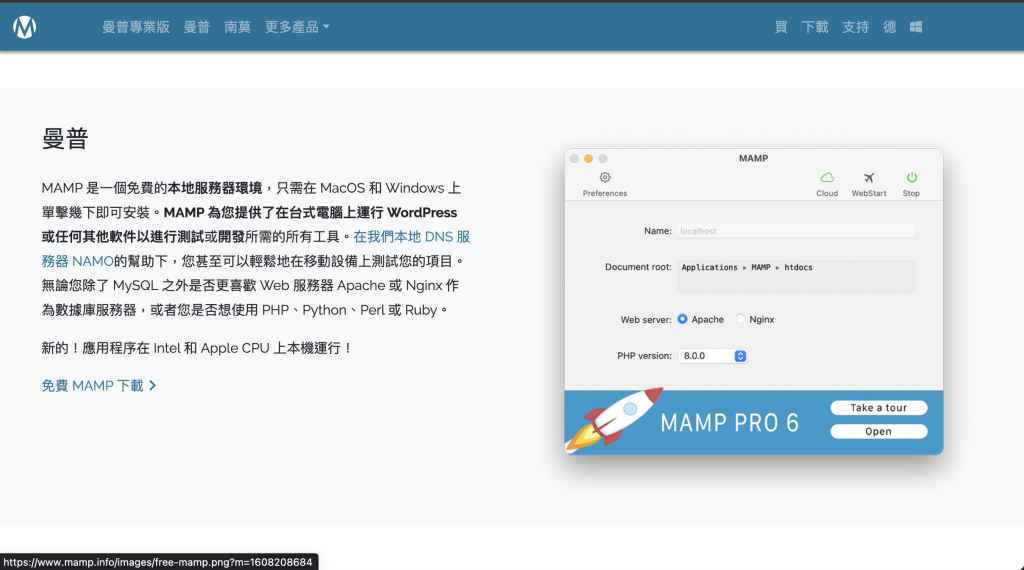
MAMP(My、Apache、MySQL和PHP)是一個用於在Mac電腦上建立本地網站開發環境的工具。您可以使用MAMP來運行WordPress網站,這樣您可以在本地開發和測試您的網站,然後將其部署到遠程網頁伺服器上。
就是一套給 Mac 上開發者快速架設伺服器與網頁的免費軟體,不用複雜的設定,只要簡單的幾個步驟就可以搞定,深受很多人的喜愛。
原先 MAMP 是專門給 Mac 的用戶使用,但是後來可能是因為有太多 Windows 用戶也需要用到,所以官方才有推出 Windows 可以使用的版本,並把 MAMP 的 M 重新定義成「My」,並非一開始的 MacOS。
以下是在MAMP上安裝和設定WordPress的基本步驟:
前往MAMP官方網站
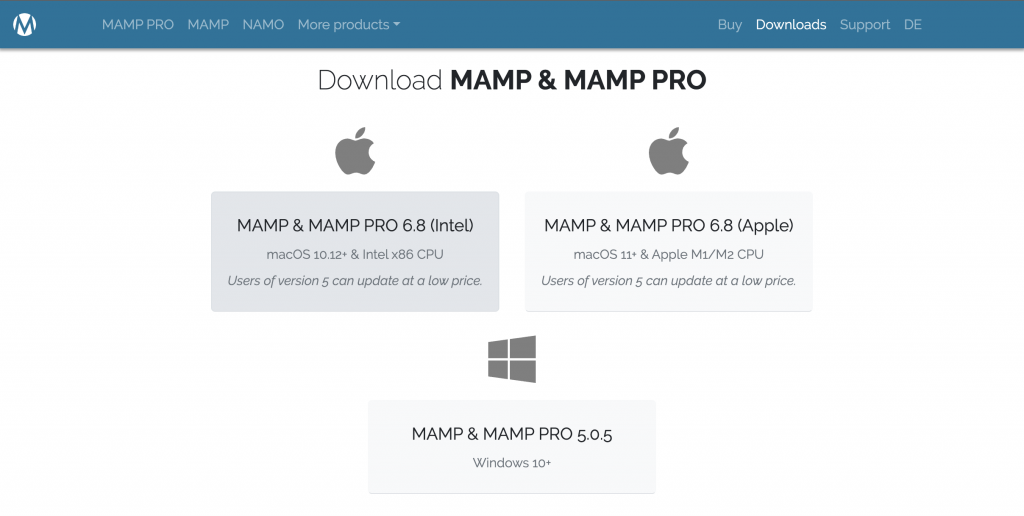
下載完成後,按照安裝指南來安裝MAMP應用程式。
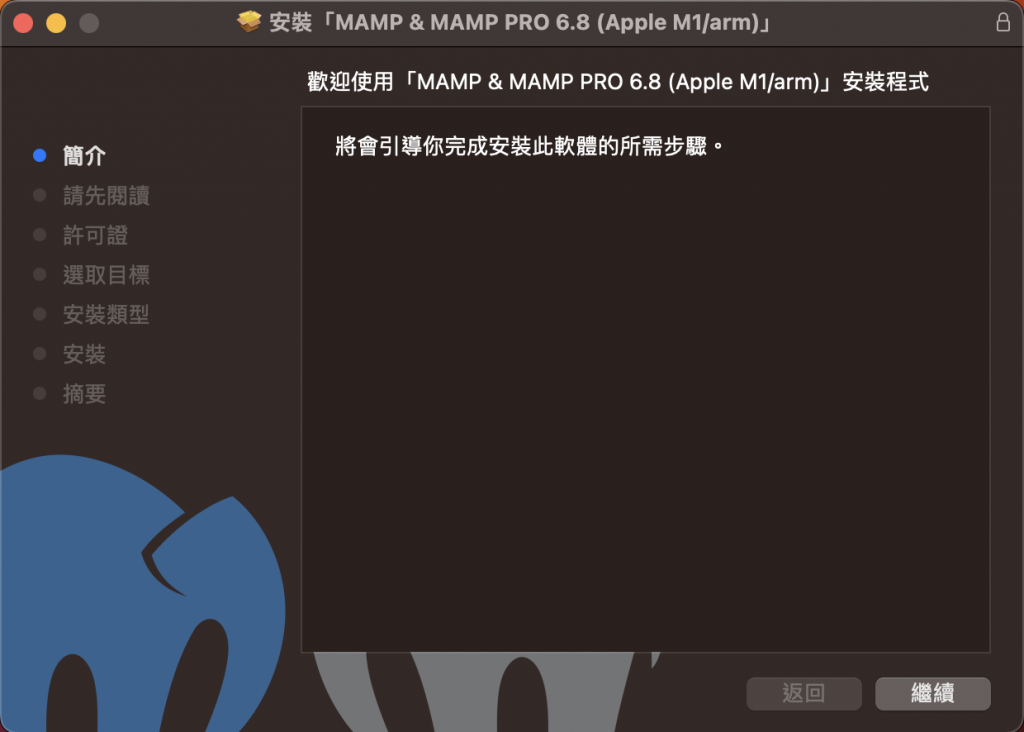
安裝完成會有 MAMP 和 MAMP Pro ,這邊我們使用 MAMP 免費版就好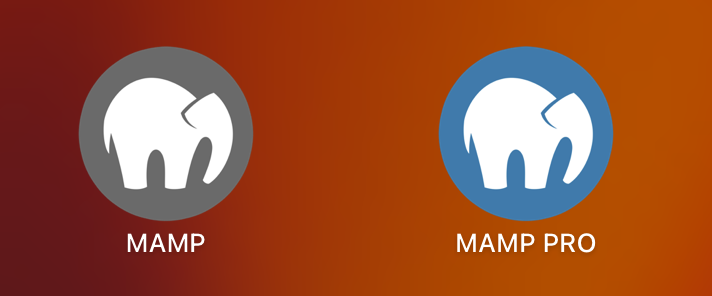
安裝完成後,啟動MAMP應用程式。
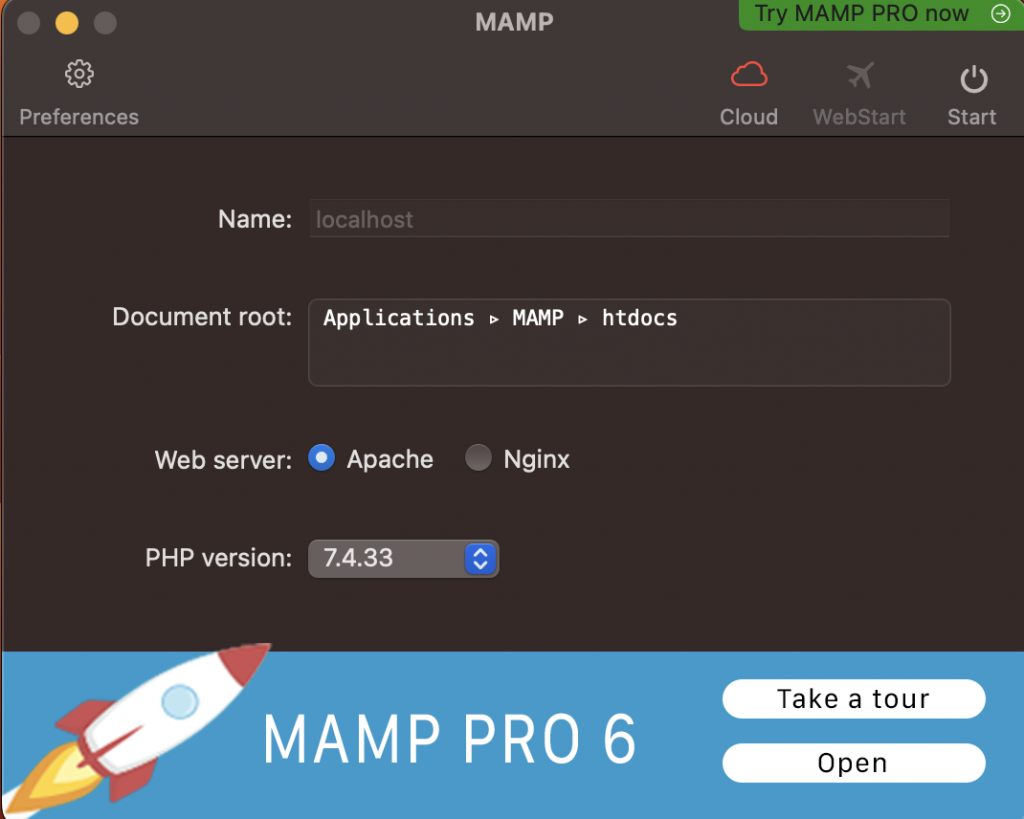
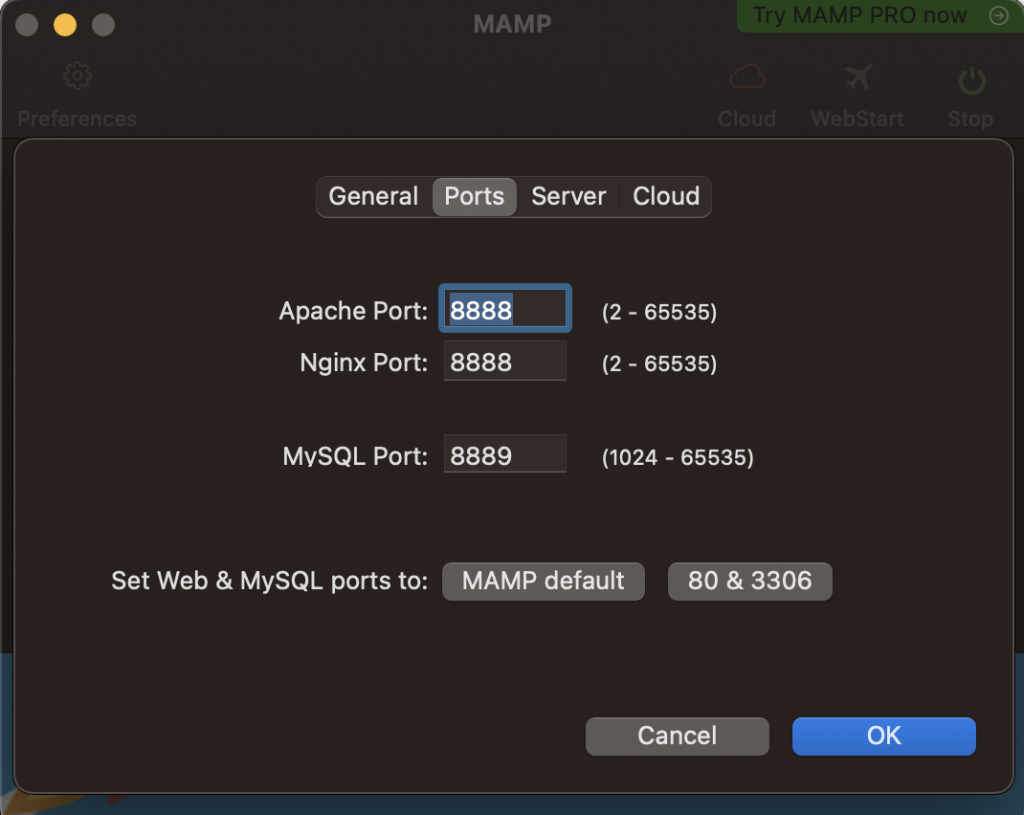
點擊「Start」按鈕來啟動Apache伺服器和MySQL資料庫伺服器。
點擊「Stop」按鈕來關閉Apache伺服器和MySQL資料庫伺服器。
點擊「WebStart」來開啟網頁主畫面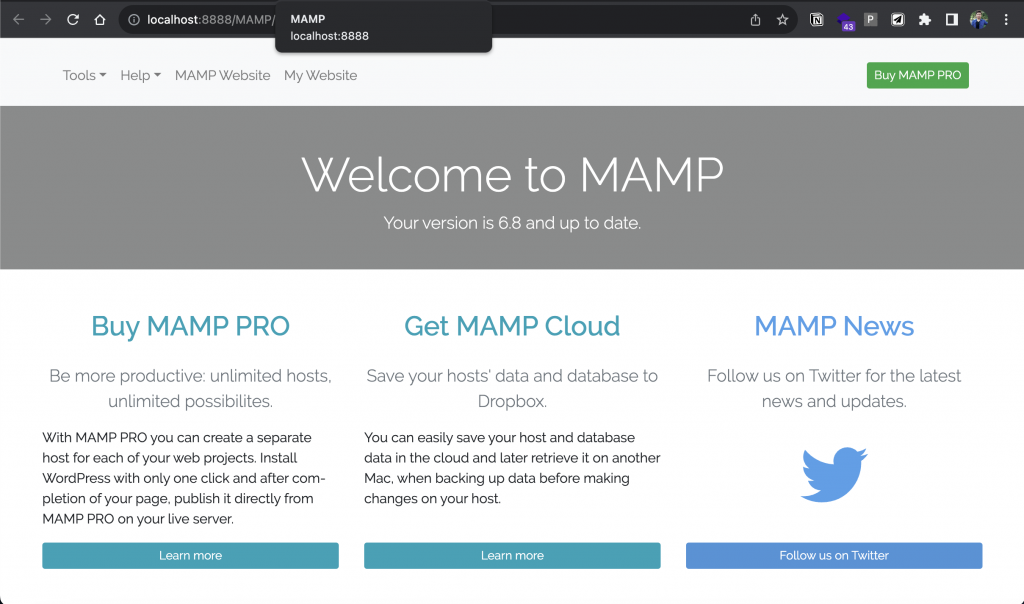
在WebStart頁面中,往下拉會看到MySQL 下拉選單,點擊後會出現 MySQL 連線資訊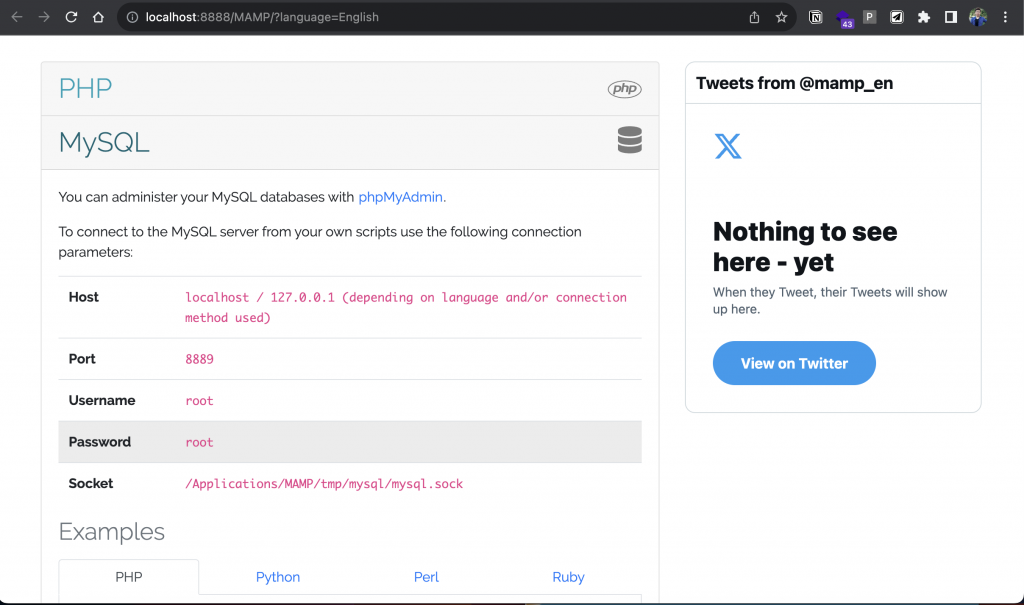
選擇「phpMyAdmin」連結,會開啟 phpMyAdmin 控制頁面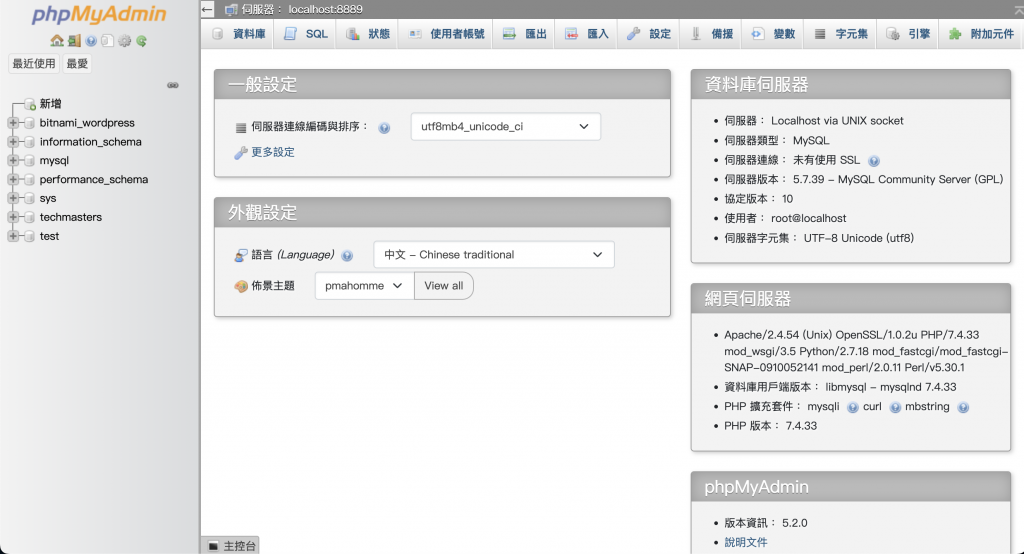
在phpMyAdmin中,建立一個新的資料庫 mywordpress,為您的WordPress網站存儲數據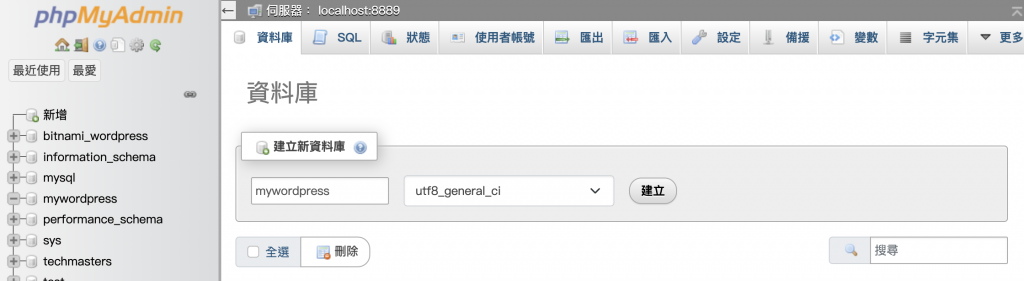
下載並安裝WordPress
WordPress官方網站
台灣WordPress官方網站
點擊「下載 WordPress」按鈕,下載最新版 WordPress 壓縮檔
將下載的檔案解壓縮,會看到 Wordpress 資料夾
重命名WordPress文件夾為"mywordpress"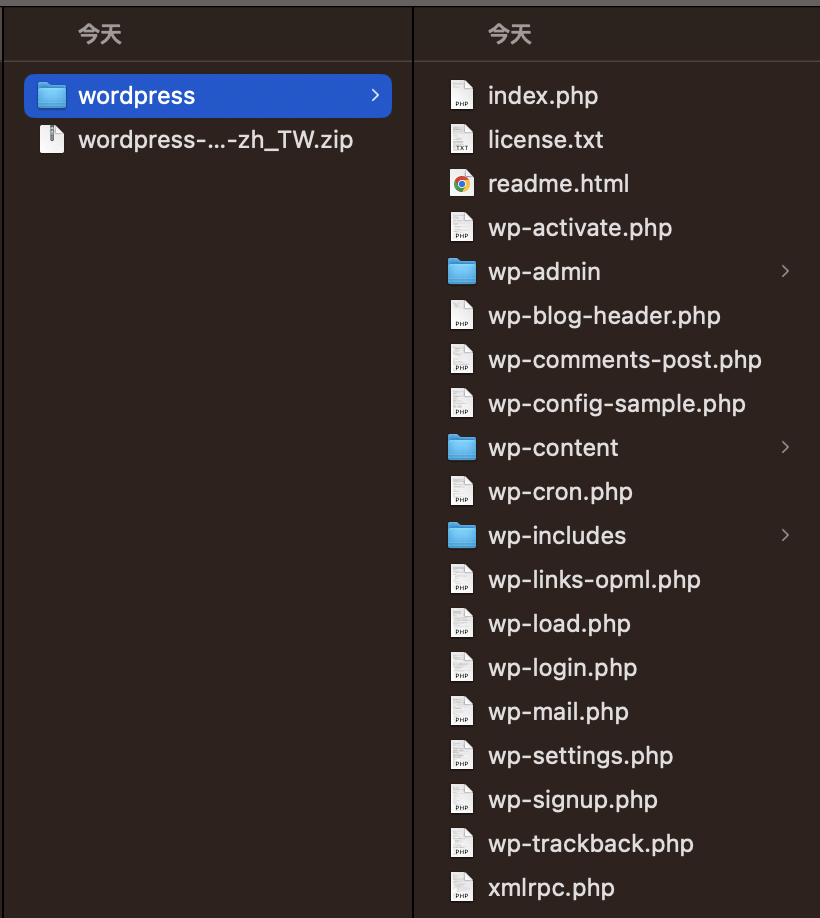
在把 mywordpress 資料夾 移動到 htdocs 的路徑下面,
htdocs 可以在 MAMP 的 「Preferences」「Server」「Document root:」看到
(通常位於/Applications/MAMP/htdocs)。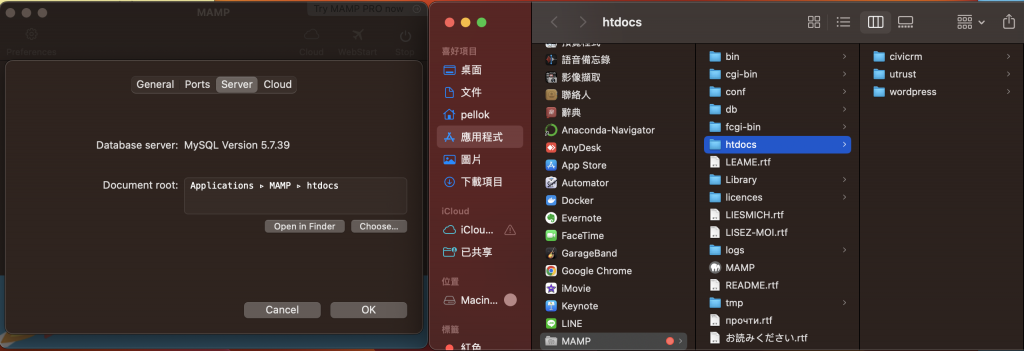
在 MAMP 網頁中點選「My Website」,在點選 mywordpress,進入安裝 WordPress 頁面
或在瀏覽器中訪問http://localhost:8888/mywordpress
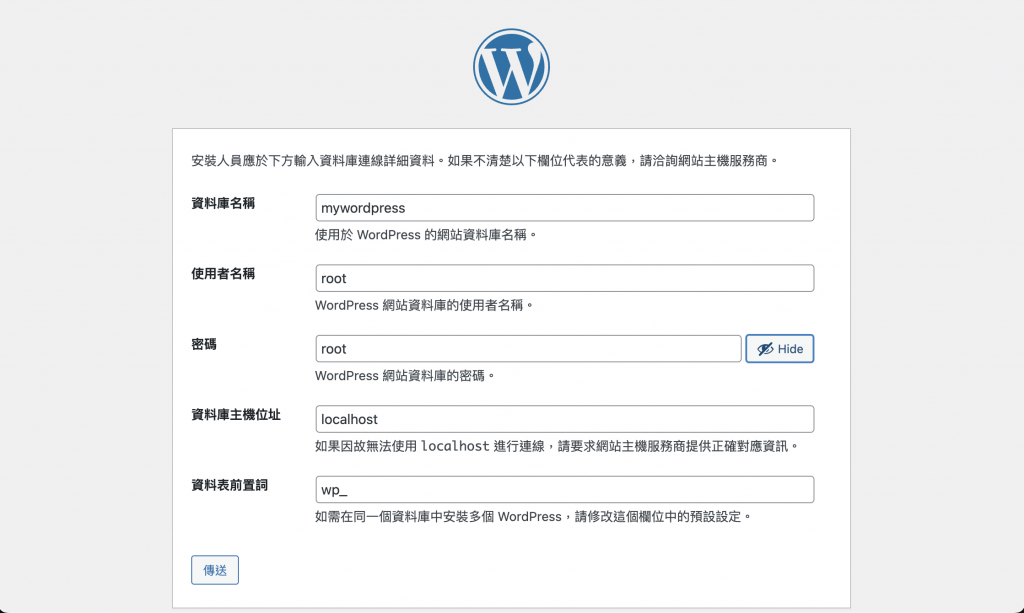
跟隨WordPress設置向導的步驟,設置網站的標題、用戶名和密碼等信息。
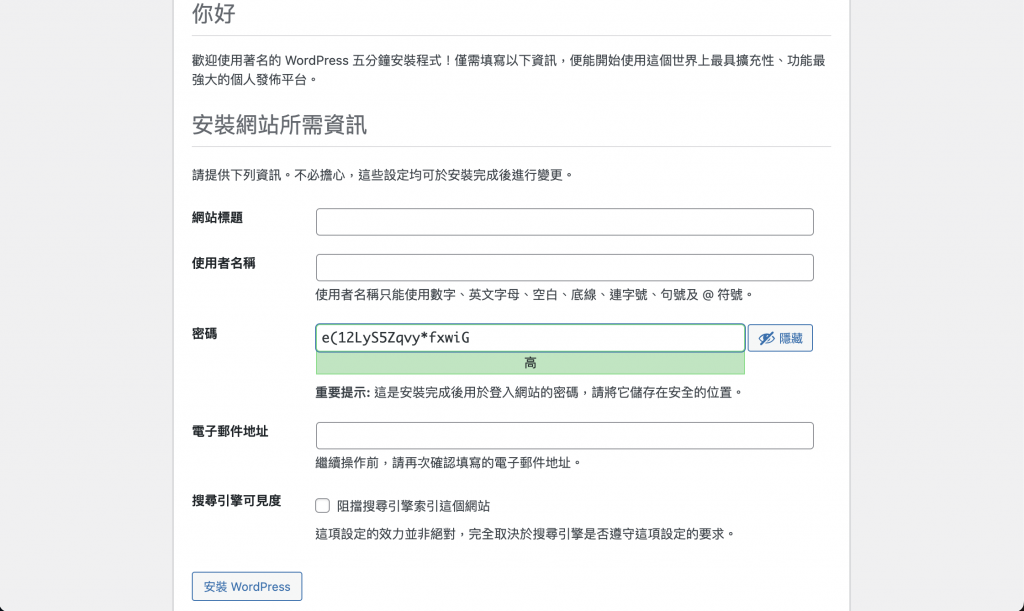
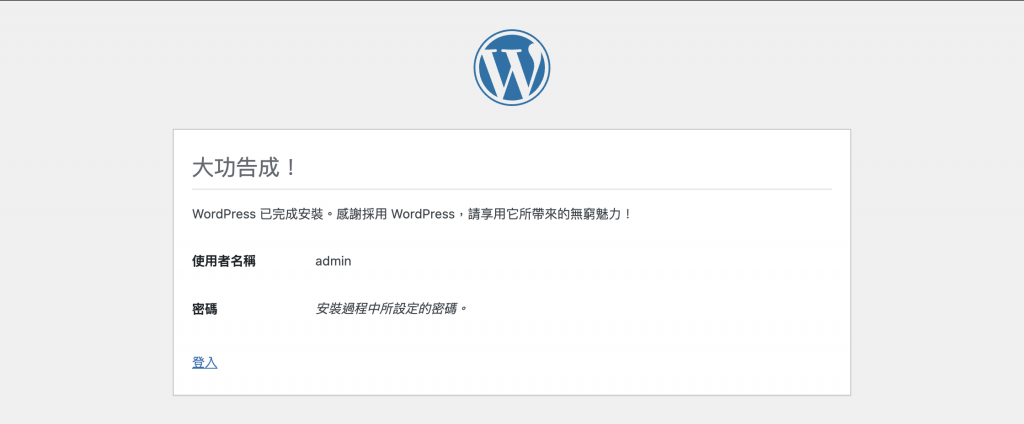
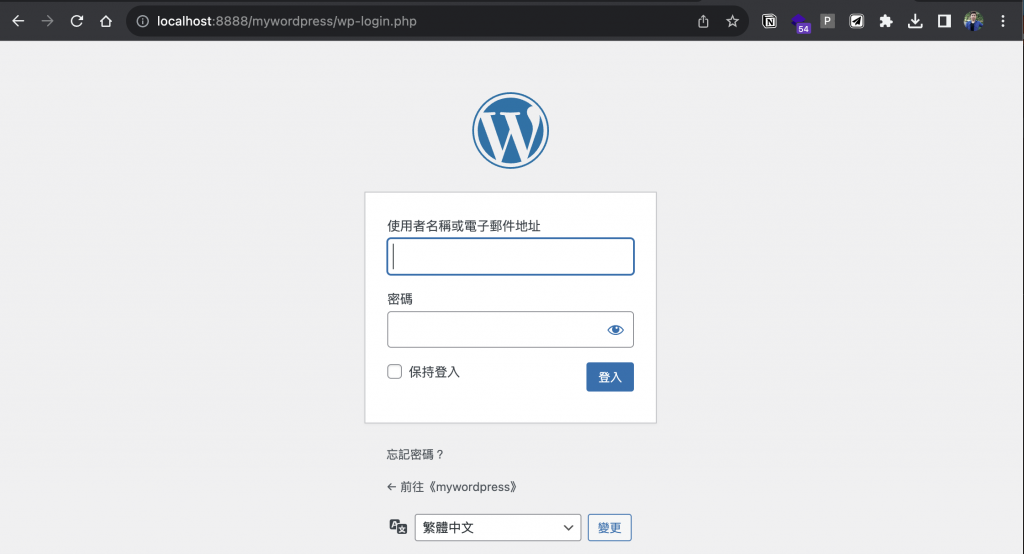
完成設置後,您可以登錄WordPress後台,開始創建和管理您的網站內容。
現在,您已經在MAMP上成功安裝了WordPress,可以在本地開發和測試您的網站。
請注意,這是一個基本的安裝過程,您可以根據需要進一步自訂和配置您的WordPress環境。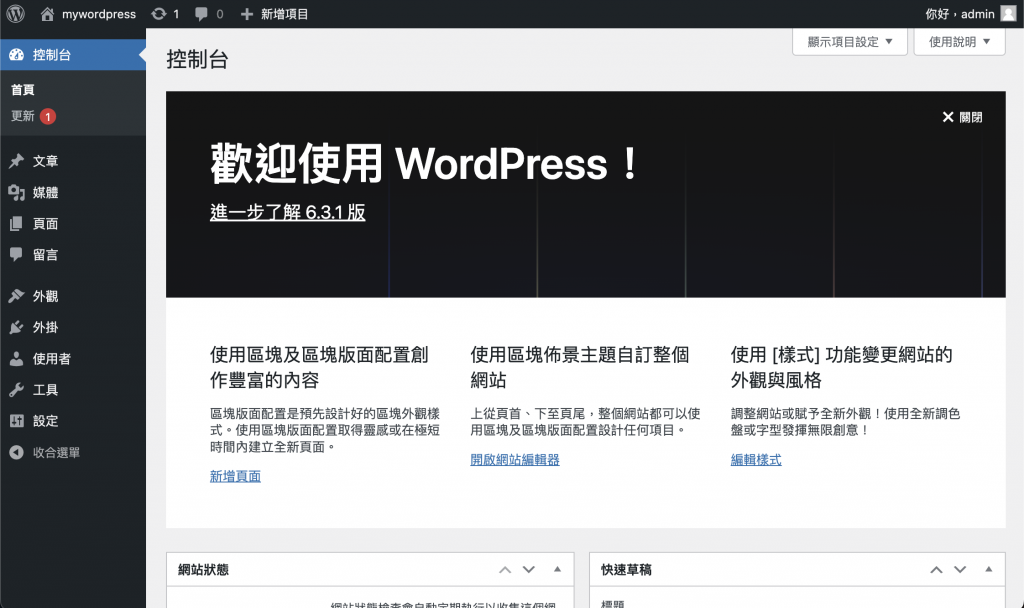
Day01 在小小的花園裡挖呀挖呀挖,埋下一顆小小的種子,種出小小的花
Day02 在本機使用 MAMP 快速架設 WordPress 網站
Day03 來點 WordPress 基本功 - 檔案結構
Day04 WordPress 主題是怎麼回事 - Astra 主題介紹
Day05 WordPress 主題與外掛中文化怎麼做?
Day06 WordPress 網站主要頁面 - Starter Templates 讓你瞬間做出一個漂亮的網站
Day07 Astra主題 - 自訂外觀(1/2)
Day08 Astra主題 - 自訂外觀(2/2)
Day09 WordPress - 輕輕鬆鬆建立頁面
Day10 WordPress - 輕輕鬆鬆建立文章
Day11 網站設計工具 - Figma
Day12 分析網站架構與元素 - XMind
Day13 生成式AI王者 - ChatGPT 文案產生器
Day14 產圖神器 - Canva 快速產出一頁式網站與圖片
Day15 WooCommerce - 轉換你的網站為線上商店
Day16 Email 寄信服務 - Brevo(Sendinblue)
Day 18 Wordpress 一鍵變成線上學習系統 - Tutor LMS
Day19 生成式AI 簡報應用 - Gamma AI
Day20 跨平台螢幕錄製和直播軟體 - OBS
Day21 強大的影片編輯軟體 - 剪映
Day22 SEO基本觀念與工具 - Yoast SEO外掛介紹
Day23 WordPress 安全性、備份、速度和成長工具 - Jetpack
Day24 提升網站速度 - Autoptimize
Day25 如何進行網站分析? - 使用Google Analytics追蹤網站流量
Day 26 WordPress網站上使用Google Ads達到最大化盈利的方法解析
Day27 賺錢的第一步 - AdSense在WordPress中的整合與設置
Day28 GCP 部署 WordPress 主機
Day29 創建網站的最後一哩 - DNS 網域名稱設定
Day30 心得感想-工程師和網站經營者的不同思維
Facebook 粉絲頁 - TechMasters 工程師養成記
程式教育 - 工程師養成記
🎉Python金融分析與阿甘投資法:打造穩健投資策略🎉
透過本課程,學生不僅能掌握Python語法,還能學習到如何將其應用於實際金融領域中,提升自身的投資策略與技能。
報名官網:https://utrustcorp.com/product/python-investment-backtesting/
📊15小時打造專業銷售網站:從零到專業的旅程📈
課程旨在教授學生如何運用Wordpress搭建網站並進行線上數位品牌業務營銷。
本課程將提供學生全面的知識和實踐技能,以加強他們在線上市場中的競爭力。
報名官網:https://utrustcorp.com/product/start-wordpress/

MAMP 安裝很順利,成功啟動了。謝謝教學。
(看起來比XAMPP還方便,雖然我沒有實際安裝完XAMPP。)